
コンテンツ表示中に、縦書き/横書きを切り替えたり、本製品の向きにあわせて画面の向きを切り替えることができます。

操作一覧
■関連するページに切り替える
■縦書き/横書きを切り替える
■本製品の向きにあわせて画面の向きを切り替える
■PDFコンテンツの表示を90°回転させる
■画面の明るさを調整する
■音量を調整する

■全体のもくじへ
■操作別のもくじへ


関連するページに切り替える
 コンテンツ表示中に、
コンテンツ表示中に、 をタップする。
をタップする。現在のページから関連するページにジャンプします。

●元の表示に戻すときは、バックキーを押します。コンテンツによっては、設定されたリンクからジャンプして戻すこともできます。
●コンテンツの種類によっては、 が表示されず、関連するページへの切り替えもできません。
が表示されず、関連するページへの切り替えもできません。
■
 を非表示にする
を非表示にする コンテンツをタップする。
コンテンツをタップする。画面下部に機能ボタンが表示されます。

●機能ボタンは、ホームキーを2秒押しても表示されます。
 [画像/テキスト切替ボタンOFF]をタップする。
[画像/テキスト切替ボタンOFF]をタップする。[画像/テキスト切替ボタンOFF]が見つからないときは、機能ボタンメニューを左右にフリック(またはドラッグ)して表示させてください。
[画像/テキスト切替ボタン]をタップすると、
 の表示/非表示が切り替わります。
の表示/非表示が切り替わります。

縦書き/横書きを切り替える
 コンテンツをタップする。
コンテンツをタップする。画面下部に機能ボタンが表示されます。

●機能ボタンは、ホームキーを2秒押しても表示されます。
 [縦書き/横書き切替]をタップする。
[縦書き/横書き切替]をタップする。[縦書き/横書き切替]が見つからないときは、機能ボタンメニューを左右にフリック(またはドラッグ)して表示させてください。
[縦書き/横書き切替]をタップすると、縦書きの表示は横書き、横書きの表示は縦書きに切り替わります。

●コンテンツによっては、切り替えできない場合があります。


本製品の向きにあわせて画面の向きを切り替える
コンテンツを表示中、本製品を回転したときに、「ビューア」画面を自動的に回転させることができます。
 コンテンツをタップする。
コンテンツをタップする。画面下部に機能ボタンが表示されます。

●機能ボタンは、ホームキーを2秒押しても表示されます。
 [画面自動回転ON]をタップする。
[画面自動回転ON]をタップする。[画面自動回転ON]が見つからないときは、機能ボタンメニューを左右にフリック(またはドラッグ)して表示させてください。
[画面自動回転]をタップすると、画面自動回転のON/OFFが切り替わります。

●コンテンツによっては、切り替えできない場合があります。
●画面を自動的に回転させないときは、画面自動回転を「OFF」にしてください。画面自動回転を「OFF」に設定したときの画面状態が保持されます。


PDFコンテンツの表示を右に90°回転させる
 コンテンツをタップする。
コンテンツをタップする。画面下部に機能ボタンが表示されます。

●機能ボタンは、ホームキーを2秒押しても表示されます。
 [右90°回転]をタップする。
[右90°回転]をタップする。[右90°回転]が見つからないときは、機能ボタンメニューを左右にフリック(またはドラッグ)して表示させてください。
[右90°回転]をタップすると、表示が右に90°回転します。


画面の明るさを調整する
 コンテンツをタップする。
コンテンツをタップする。画面下部に機能ボタンが表示されます。

●機能ボタンは、ホームキーを2秒押しても表示されます。
 [明るさ設定]をタップする。
[明るさ設定]をタップする。[明るさ設定]が見つからないときは、機能ボタンメニューを左右にフリック(またはドラッグ)して表示させてください。
[明るさ設定]をタップすると、明るさを設定するスライドバーが表示されます。
 バーをドラッグして明るさを設定する。
バーをドラッグして明るさを設定する。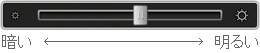

●明るさを自動調整にしているときに、この設定画面(スライドバー)を表示させると、自動調整は「OFF」になります。自動調整に設定を変更するときは、「サウンド・表示に関する設定をする」を参照し、設定してください。
●スライドバーを表示しているとき、スライドバー以外の箇所をタップすると、スライドバーは消えます。


音量を調整する
 コンテンツをタップする。
コンテンツをタップする。画面下部に機能ボタンが表示されます。

●機能ボタンは、ホームキーを2秒押しても表示されます。
 [音量設定]をタップする。
[音量設定]をタップする。[音量設定]が見つからないときは、機能ボタンメニューを左右にフリック(またはドラッグ)して表示させてください。
[音量設定]をタップすると、音量を設定するスライドバーが表示されます。
 バーをドラッグして音量を設定する。
バーをドラッグして音量を設定する。
●スライドバーを表示しているとき、スライドバー以外の箇所をタップすると、スライドバーは消えます。

■全体のもくじへ
■操作別のもくじへ
